Funksjonen for automatisk utfylling av passord sparer millioner av brukere for tid og krefter ved å hjelpe dem med å unngå problemer med å skrive inn passordene sine på nytt hver gang. Dette betyr imidlertid også at alle med tilgang til datamaskinen kan logge på kontoene dine ved hjelp av de lagrede passordene. For å løse dette problemet har vi godkjenning av enhetspassord før automatisk fylling(også kjent som primært passord), en funksjon som kan sikre at ikke alle kan bruke de lagrede passordene til å logge på nettstedene dine.
I stedet for enhetspassordet kan du nå velge å godkjenne deg selv med et egendefinert passord som du har opprettet. Dette betyr at selv når det gjelder en delt enhet, vil bare du – som opprettet det egendefinerte passordet – kunne bruke autofyll til å logge på kontoene dine.
Hvis du vil opprette et egendefinert passord,
-
Gå til edge://settings/passwords.
-
Under Logg på velger du med tilpasset primærpassord. Du blir bedt om å godkjenne ved hjelp av enhetslegitimasjonen.
-
Etter godkjenningen ser du dialogboksen nedenfor.
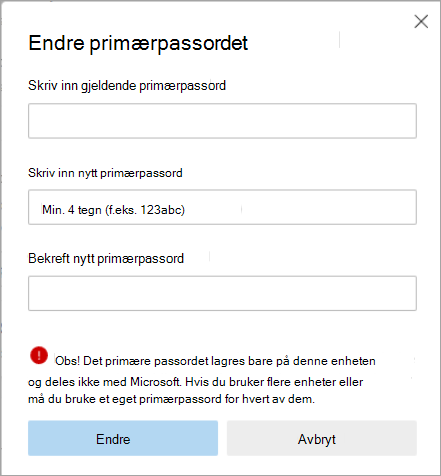
-
Skriv inn og skriv inn det egendefinerte passordet på nytt som forklart. Dette må være minst fire tegn langt og kan inneholde en hvilken som helst kombinasjon av alfabeter og tall. Kontroller at du velger en kombinasjon du vil huske, da den ikke vil bli lagret på datamaskinen.
-
Velg frekvensen du vil bruke, fra rullegardinlisten:
-
Alltid
-
Én gang for hver økt
Noen viktige opplysninger
Dette egendefinerte primærpassordet er bare lokalt for en bestemt datamaskin. Den synkroniseres ikke til de andre enhetene dine, noe som betyr at du må konfigurere et egendefinert passord på hver av enhetene dine separat.
Det er ikke mulig å gjenopprette det egendefinerte passordet hvis du mister et. Derfor anbefales det på det sterkeste at du aktiverer synkronisering, i det minste for dataene du ikke vil risikere å miste tilgang til.
Hvis du glemmer det egendefinerte passordet, må du slette profilen din, fjerne alle appdata på datamaskinen og logge på igjen og aktivere synkronisering for nettleseren.
Forsiktig!: Denne funksjonen gir ikke beskyttelse mot motiverte angripere. Skadelig programvare i form av nøkkelloggere som er installert på enheten, vil fortsatt kunne lese passordene dine. Aktiver også synkronisering for dataene dine, slik at du har en sikkerhetskopi tilgjengelig i tilfelle du mister eller glemmer det egendefinerte passordet.
Egendefinerte trinn for gjenoppretting av passord
-
Gå til Innstillinger > Profiler
-
For profilen din. Velg ... og velg Slett for å fjerne dataene.
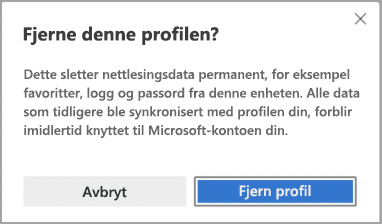
-
Velg Fjern profil
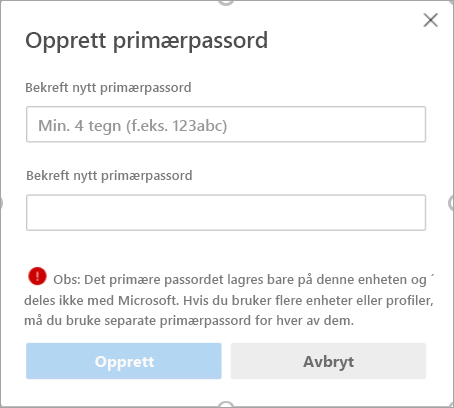
-
Logg på med Microsoft-kontoen på nytt, og aktiver Synkroniser. Data fra Microsoft-kontoen synkroniseres tilbake til denne enheten et øyeblikk.
Du kan også når som helst velge å endre eller fjerne det egendefinerte primærpassordet.
Endre passord
-
Klikk på den blå teksten hvor det står Endre primærpassord.
-
Du vil se følgende dialogboks
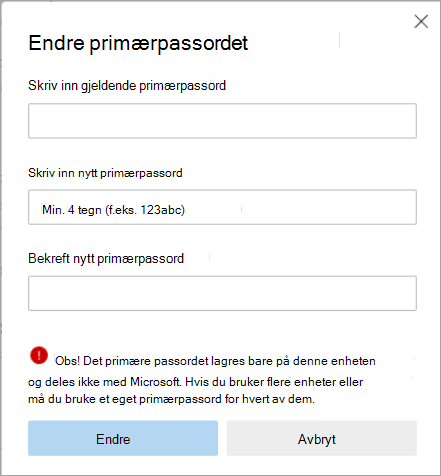
-
Skriv inn alle detaljene som instruert, og velg Endre. Du får en bekreftelsesmelding om at det primære passordet er endret.
Fjerne egendefinert passord
Hvis du vil fjerne det egendefinerte primærpassordet, velger du ett av de to andre alternativene under Logg på (dvs. enten Automatisk eller Bruke enhetspassord). Når du har valgt et av alternativene, ser du:
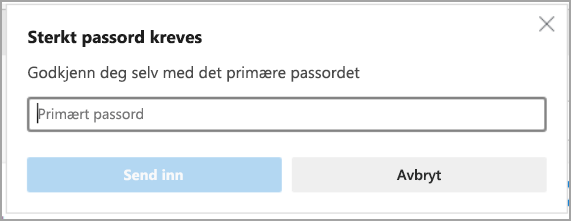
Bekreft bruk av primærpassordet, og ved vellykket godkjenning endres innstillingen til det valgte alternativet. Vær også oppmerksom på at det egendefinerte primærpassordet nå er fjernet fra profilen din. Så hvis du vil bruke dette alternativet på nytt, må du angi det én gang til.
Tips!: Bruk av et relativt kort egendefinert passord (alt utover minimumslengden på fire tegn vil hjelpe deg med å fullføre godkjenningstrinnet raskere og vil være tidsbesparende, spesielt hvis du trenger å gjøre dette flere ganger om dagen.










